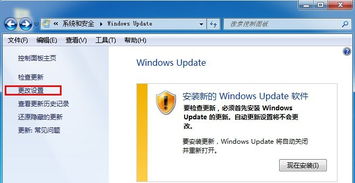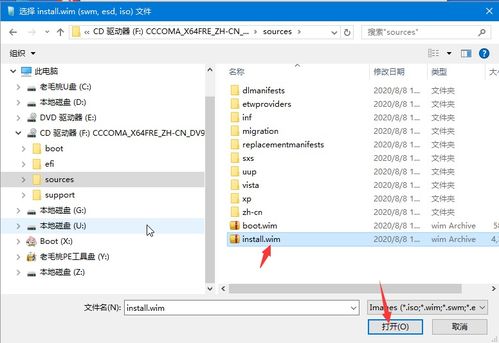在windows7操作系统中在查找文件时,Windows 7操作系统中高效查找文件的方法与技巧
时间:2024-11-27 来源:网络 人气:
Windows 7操作系统中高效查找文件的方法与技巧
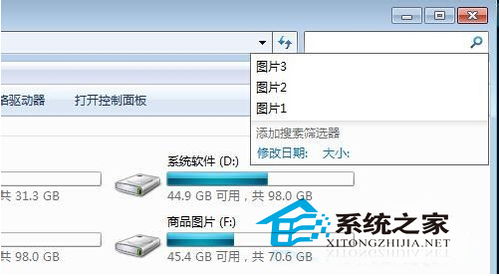
随着电脑中文件数量的不断增加,如何在Windows 7操作系统中快速找到所需的文件成为了一个重要的问题。本文将为您介绍一些高效查找文件的方法与技巧,帮助您节省宝贵的时间。
一、利用搜索框快速查找文件
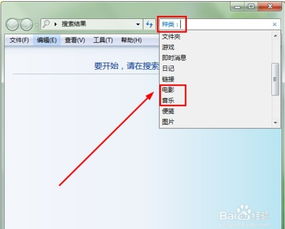
Windows 7系统自带了一个强大的搜索功能,您可以通过以下步骤快速查找文件:
在开始菜单的搜索框中输入文件名或关键词。
按下回车键或点击搜索按钮。
系统会自动显示与关键词相关的文件列表。
为了提高搜索速度,您可以在搜索框中添加一些高级搜索条件,如文件类型、修改日期等。
二、使用库功能整理文件
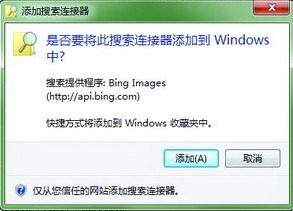
Windows 7的库功能可以将不同位置、不同类型的文件集中在一起,方便您进行管理和查找。以下是如何使用库功能整理文件的方法:
在资源管理器中,点击“库”选项卡。
右键点击“库”,选择“新建库”。
为新建的库命名,并选择要添加的文件夹。
将需要整理的文件拖拽到库中。
通过库功能,您可以轻松地查找和管理不同类型的文件。
三、自定义索引目录提高搜索速度
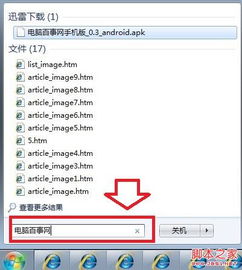
Windows 7的搜索功能依赖于索引来提高搜索速度。以下是如何自定义索引目录的方法:
在开始菜单的搜索框中输入“索引选项”。
在打开的“索引选项”窗口中,点击“修改”。
勾选需要索引的文件夹。
点击“确定”保存设置。
自定义索引目录可以加快搜索速度,但需要注意,索引过程可能会占用一定的系统资源。
四、使用第三方搜索软件
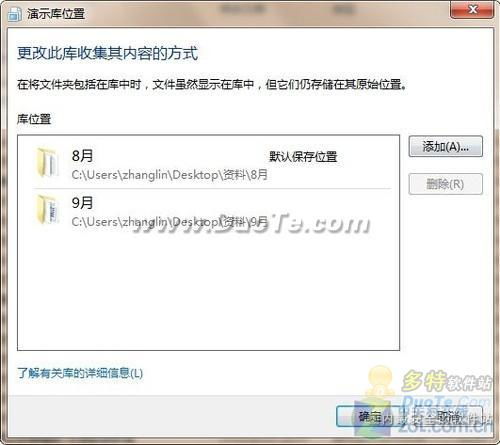
Everything:一款轻量级的文件搜索软件,搜索速度快,界面简洁。
Everything3:Everything的升级版,增加了更多功能。
QDir:一款功能强大的文件搜索和管理软件。
这些第三方搜索软件可以帮助您快速找到所需的文件,但请注意选择正规渠道下载和安装。
相关推荐
- 怎么改电脑windows7系统时间,Windows 7系统时间修改教程
- 手机怎么直刷windows系统,手机直刷Windows系统的全攻略
- 停windows系统是什么意思啊,什么是停止Windows系统支持?
- 引导盘安装windows系统,引导盘安装Windows系统的详细教程
- 用windows系统安装ubuntu,Windows系统下安装Ubuntu双系统教程
- 在windows中安装安卓系统下载,轻松实现跨平台应用体验
- 怎么看系统是windows,如何识别您的电脑系统是否为Windows
- 正版windows系统能感染病毒吗,正版Windows系统能感染病毒吗?揭秘系统安全真相
- 系统支持windows,危险的windows
- 怎样安装windows10系统还原
教程资讯
教程资讯排行